Manchmal sehen Sie möglicherweise einen iMessage-Fehler „Warten auf Aktivierung“, wenn Sie versuchen, iMessage auf Ihrem iPhone oder iPad zu aktivieren. Dies hindert Sie daran, diesen Nachrichtendienst zu verwenden. Wenn Sie nicht wissen, warum dies geschieht, oder versuchen, die Lösung herauszufinden, lassen Sie mich helfen. In diesem Artikel wird erläutert, warum möglicherweise der Fehler „Warten auf Aktivierung“ angezeigt wird und wie Sie ihn beheben können.
Beginnen wir mit den Grundlagen.
- Unterschiedliche iMessage-Aktivierungsfehler, die möglicherweise auf dem iPhone angezeigt werden
- Warum steht in meiner iMessage, dass auf Aktivierung gewartet wird?
- So beheben Sie den iMessage-Fehler „Warten auf Aktivierung“ auf dem iPhone
- Überprüfen Sie, ob Sie Textnachrichten senden können oder nicht
- Stellen Sie sicher, dass das iPhone über eine WLAN- oder mobile Datenverbindung verfügt
- Stellen Sie Datum und Uhrzeit richtig ein
- Flugmodus auf dem iPhone ein- und ausschalten
- Starten Sie Ihr iPhone neu
- Überprüfen Sie den Serverstatus von Apple
- Schalten Sie iMessage AUS und wieder EIN
- Melden Sie sich von Ihrer Apple-ID ab und wieder an
- Netzbetreibereinstellungen auf dem iPhone aktualisieren und damit verbundene Probleme beheben
- Aktualisieren Sie Ihr iPhone
- Netzwerkeinstellungen auf Ihrem iPhone zurücksetzen
Unterschiedliche iMessage-Aktivierungsfehler, die möglicherweise auf dem iPhone angezeigt werden
Laut Apple sind dies die verschiedenen Fehler:
- Warten auf Aktivierung.
- Aktivierung fehlgeschlagen.
- Während der Aktivierung ist ein Fehler aufgetreten.
- Anmeldung nicht möglich, bitte überprüfen Sie Ihre Netzwerkverbindung.
- Der iMessage-Server kann nicht kontaktiert werden. Versuchen Sie es erneut.
Bevor wir uns die Fehlerbehebungen ansehen, wollen wir dem Problem auf den Grund gehen und verstehen, warum es auftreten kann.
Warum steht in meiner iMessage, dass auf Aktivierung gewartet wird?
Es ist nicht so, dass Menschen oft mit diesem Problem konfrontiert sind. Es passiert nur, wenn es ein paar grundlegende Fehler gibt. Werfen Sie einen Blick auf einige der Gründe unten.
- Möglicherweise sind Sie nicht mit funktionierenden Mobilfunkdaten oder WLAN verbunden.
- Ihre iPhone-Einstellungen senden keine SMS.
- Bei Ihrem Mobilfunkanbieter ist etwas defekt, wodurch das Senden und Empfangen von Textnachrichten verhindert wird.
- Sie haben nicht genügend Guthaben, um die iMessage-Aktivierungs-SMS zu senden.
- iPhone-Datums- und Zeiteinstellungen sind falsch.
- Es gibt ein vorübergehendes Problem mit dem Apple-Server.
Die meisten der oben genannten Probleme haben eine ähnliche Lösung. Interessanterweise funktionieren die in diesem Artikel aufgeführten Lösungen auch, wenn Sie FaceTime nicht aktivieren können. Lassen Sie uns also direkt eintauchen und Ihre iMessage wieder zum Laufen bringen!
Hinweis : Laut Apple kann die erfolgreiche Aktivierung von iMessage bis zu 24 Stunden dauern. Sie können abwarten, bevor Sie sich die Fehlerbehebungen ansehen.
So beheben Sie den iMessage-Fehler „Warten auf Aktivierung“ auf dem iPhone
Überprüfen Sie, ob Sie Textnachrichten senden können oder nicht
Für die iMessage-Aktivierung sendet Ihr iPhone eine Standard-SMS-Textnachricht. Daher ist es wichtig sicherzustellen, dass es es senden kann.
Zur Überprüfung;
- Öffnen Sie die Nachrichten App und wählen Sie einen Freund oder eine Familie aus (vorzugsweise diejenigen, die ein Android-Telefon verwenden).
- Senden Sie eine SMS und sehen Sie, ob es erfolgreich zugestellt wurde.
- Wenn ja, fahren Sie mit den nächsten Korrekturen fort. Wenn nicht, lesen Sie bitte, wie Sie das Problem beheben, dass das iPhone keine Textnachrichten sendet.
Stellen Sie sicher, dass das iPhone über eine Wi-Fi- oder Mobilfunkverbindung verfügt
Um iMessage zu aktivieren, muss Ihr iPhone über eine funktionierende Internetverbindung verfügen. Öffnen Sie Safari oder die YouTube-App und versuchen Sie, eine Website zu besuchen oder ein Video abzuspielen. Wenn es geladen wird, funktioniert Ihr Internet einwandfrei. Wenn nicht, sehen Sie sich diese Anleitungen an:
- WLAN funktioniert nicht auf dem iPhone oder iPad? 10 Möglichkeiten, das Problem zu beheben!
- 3G, 4G <E funktionieren nicht auf dem iPhone oder iPad? Fehlerbehebung
Anmerkungen:
- Wenn Sie mobile Daten verwenden, öffnen Sie die Einstellungen App → Mobilfunk → Scrollen Sie nach unten und vergewissern Sie sich, dass der Schalter für Einstellungen aktiviert ist und FaceTime ist grün.
- Verwenden Sie ein VPN? Wenn ja, schalten Sie es aus und versuchen Sie dann, iMessage zu aktivieren.
Stellen Sie Datum und Uhrzeit richtig ein
Die iMessage-Aktivierung erfordert auch das korrekte Datum und die korrekte Uhrzeit. Eine einfache Möglichkeit, dies sicherzustellen, besteht darin, Ihr iPhone diese automatisch festlegen zu lassen.
- Öffnen Sie die Einstellungen App und tippen Sie auf Allgemein .
- Tippen Sie auf Datum &Uhrzeit .
- Aktivieren Sie Automatisch einstellen .
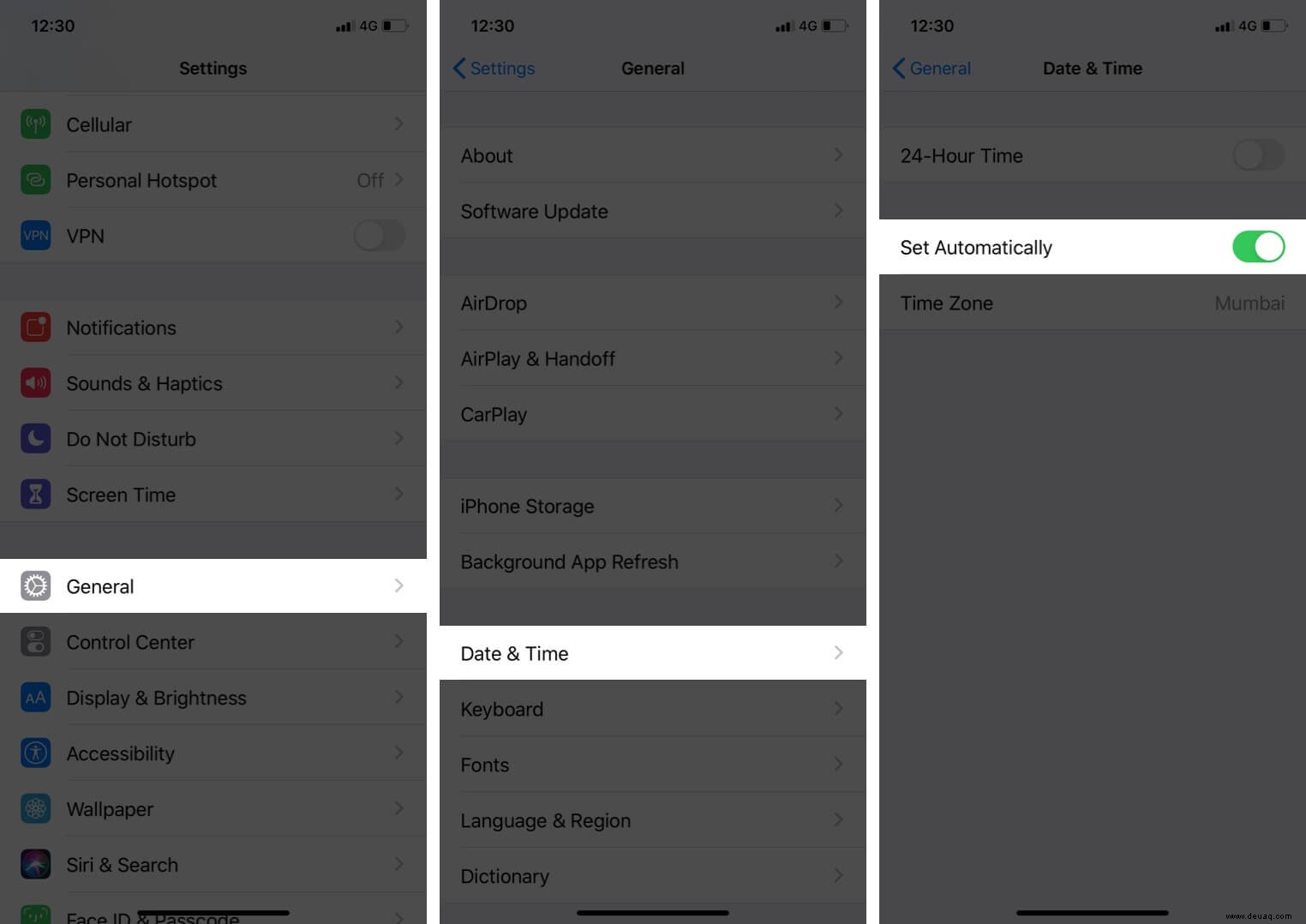
Flugmodus auf dem iPhone ein- und ausschalten
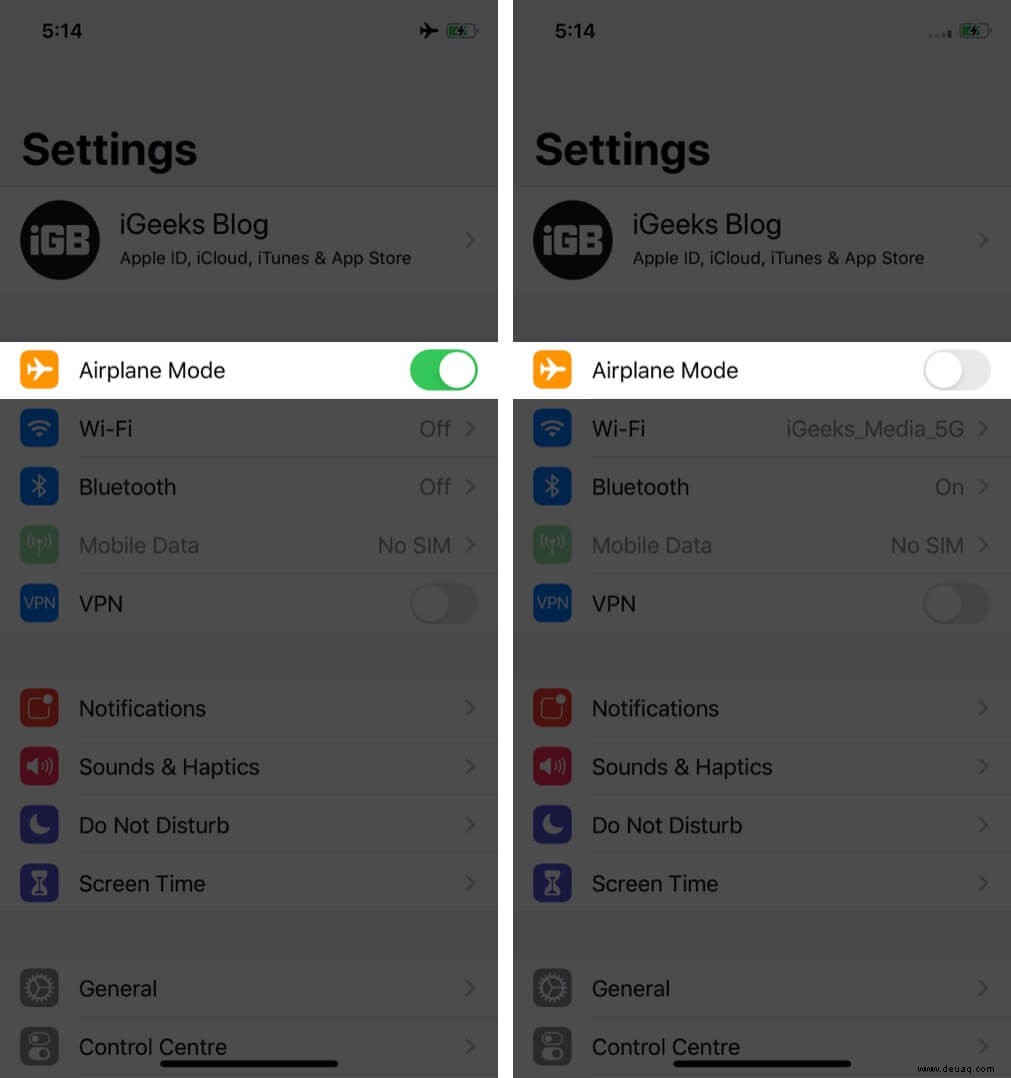
Dies ist ein ziemlich einfacher und ordentlicher Hack, der häufig solche Probleme behebt. Sie können den Flugmodus im iPhone Control Center oder über die App „Einstellungen“ aktivieren und deaktivieren.
Starten Sie Ihr iPhone neu
Die Leute sind oft versucht, diesen Fix zu ignorieren. Bitte haben Sie jedoch Verständnis dafür, dass das Ausschalten Ihres Mobiltelefons, Computers, Routers oder eines anderen Geräts und das erneute Einschalten eine großartige Möglichkeit ist, zahlreiche Probleme zu lösen. Um Probleme bei der iMessage-Aktivierung zu beheben, starten Sie also Ihr iPhone neu.
Serverstatus von Apple prüfen
Es ist möglich, dass der Fehler nicht von Ihnen, sondern von Apple stammt. Bevor Sie mit den verbleibenden Korrekturen fortfahren, überprüfen Sie den Serverstatus von Apple und prüfen Sie, ob Apple ID und iMessage funktionieren. Wenn es zu Ausfallzeiten kommt, warten Sie bitte einige Zeit. Apple behebt diese normalerweise schnell.
Schalten Sie iMessage AUS und wieder EIN
- Öffnen Sie die Einstellungen App und tippen Sie auf Nachrichten .
- Schalten Sie iMessage aus .
- Schalten Sie es nach einer Minute ein.
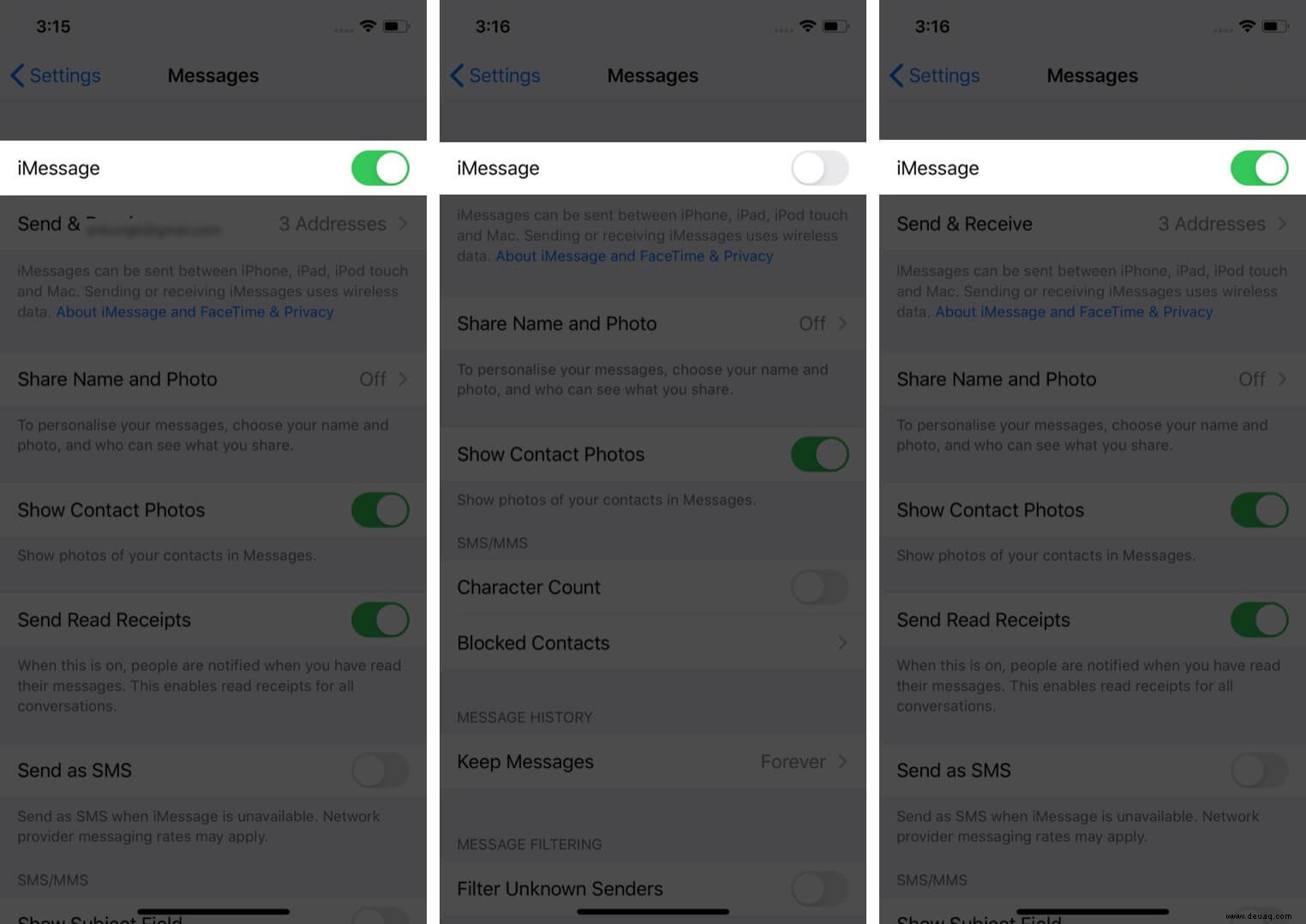
Melden Sie sich von Ihrer Apple-ID ab und wieder an
- Öffnen Sie die Einstellungen App und tippen Sie auf Ihren Namen ganz oben.
- Scrollen Sie nach unten und tippen Sie auf Abmelden .
- Geben Sie Ihr Apple-ID-Passwort ein und melden Sie sich erfolgreich ab.
- Als Nächstes neu starten Ihr iPhone.
- Öffnen Sie die Einstellungen App und tippen Sie auf Anmelden von oben.
- Sehen Sie nach der Anmeldung nach, ob das iMessage-Problem behoben ist. Wenn nicht, versuchen Sie, iMessage aus- und wieder einzuschalten.
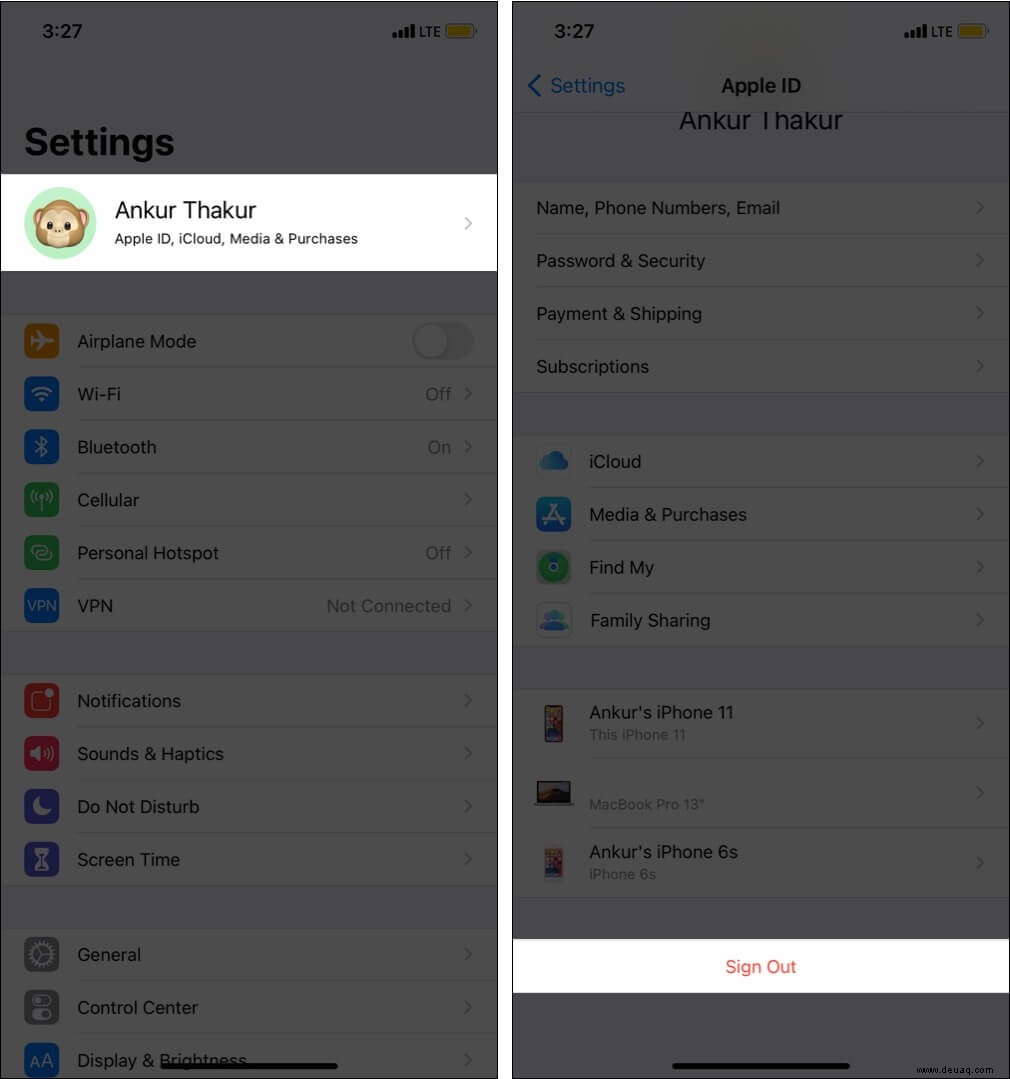
Netzbetreibereinstellungen auf dem iPhone aktualisieren und damit verbundene Probleme beheben
Netzbetreiber stellen ein gutes Anruf-, Text- und Interneterlebnis sicher, indem sie Netzbetreiber-Updates herausgeben. Um iMessage-Probleme zu beheben, ist es ratsam, alle ausstehenden Netzbetreiber-Updates zu überprüfen und zu installieren.
Darüber hinaus ist es auch wichtig, den Kundendienst Ihres Mobilfunkanbieters zu kontaktieren und zu prüfen, ob ein Problem mit Ihrem Konto vorliegt. Bitte fragen Sie, ob sie Ihre Möglichkeiten zum Senden von Nachrichten eingeschränkt oder Sie daran gehindert haben, iMessage zu aktivieren.
Aktualisieren Sie Ihr iPhone
Apple veröffentlicht regelmäßig iOS-Updates, um Fehler zu beheben, bestehende Probleme zu beheben und neue Funktionen einzuführen. Wenn iMessage aufgrund eines Softwarefehlers nicht aktiviert werden kann, müssen Sie Ihr iPhone über die Einstellungen aktualisieren App → Allgemein → Softwareaktualisierung .
Netzwerkeinstellungen auf Ihrem iPhone zurücksetzen
Dies ist eine der wesentlichen Korrekturen für iMessage-Aktivierungsfehler. Wenn Sie die folgenden Schritte ausführen, werden alle Ihre Netzwerkeinstellungen zurückgesetzt. Personenbezogene Daten wie Apps, Fotos, Videos etc. sind davon nicht betroffen.
- Öffnen Sie die Einstellungen App und tippen Sie auf Allgemein .
- Tippen Sie auf Zurücksetzen .
- Tippen Sie auf Netzwerkeinstellungen zurücksetzen .
- Geben Sie Ihren iPhone-Passcode ein und bestätigen Sie ihn.
- Wenn Sie fertig sind, starten Sie Ihr iPhone neu und versuchen Sie erneut, iMessage zu aktivieren.
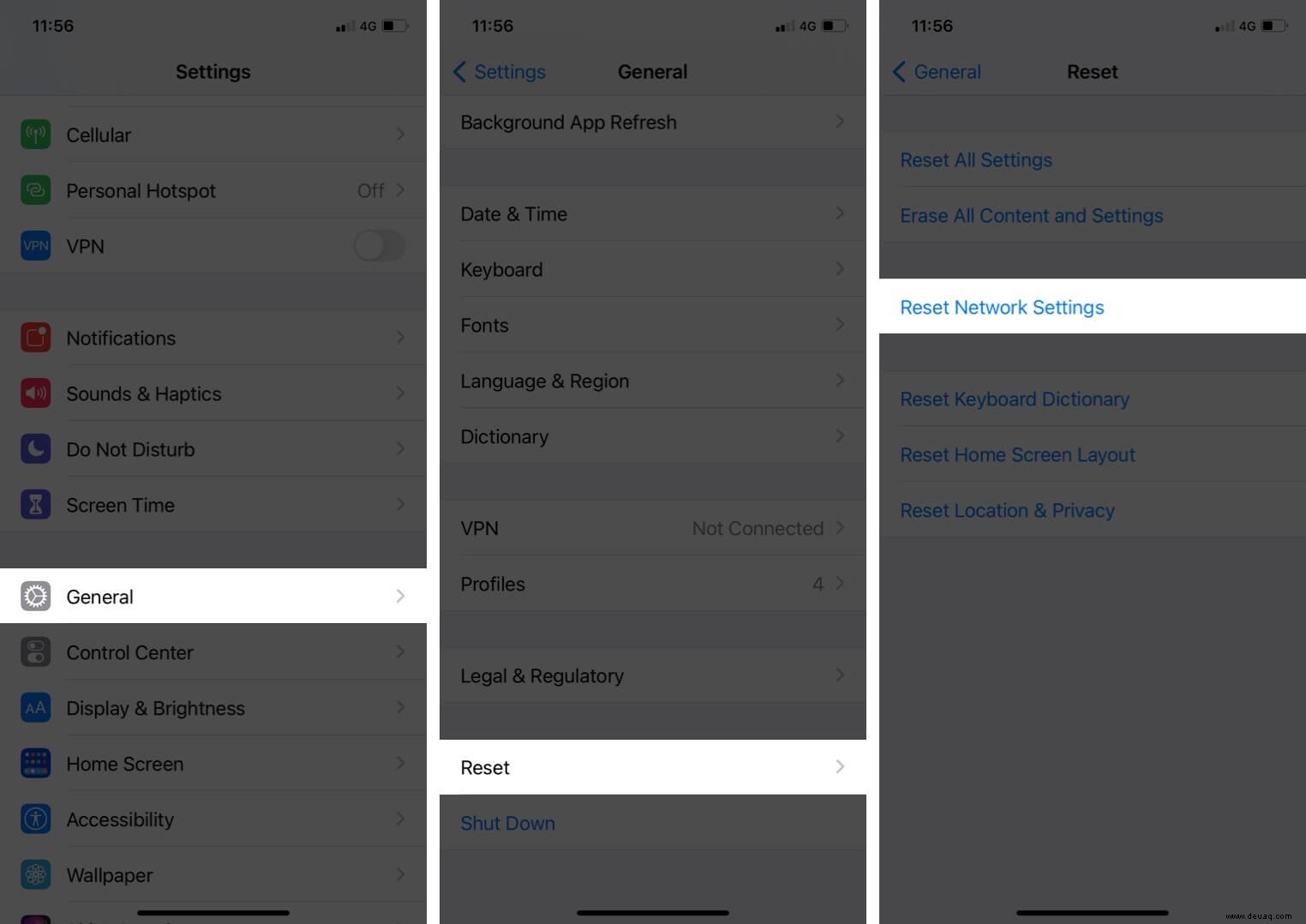
Hinweis :Wenn dies nicht funktioniert, sollten Sie Alle Einstellungen zurücksetzen in Betracht ziehen in Schritt 3 oben. Dabei werden nur die geänderten Einstellungen gelöscht, nicht Ihre personenbezogenen Daten. Um auf der sicheren Seite zu sein, erwägen Sie, Ihr iPhone zu sichern, bevor Sie fortfahren.
iMessage funktioniert jetzt perfekt!
Ich glaube, die oben genannten Lösungen haben Ihnen geholfen, das Problem erfolgreich zu beheben. Wenn Sie jedoch immer noch denselben Fehler erhalten, wenden Sie sich an Ihren Mobilfunkanbieter und den Apple Support. Sie können sie per Anruf, Chat oder sogar Twitter erreichen. Apple hat auch die Support-App. Auch die meisten Netzbetreiber haben offizielle Apps, die die Kontaktaufnahme erleichtern.
Hier sind die Support-Nummern für die beliebtesten US-Netzbetreiber.
- AT&T :1-(800)-331-0500
- Verizon :1-(800)-922-0204
- T-Mobile :1-(877)-746-0909
- Sprint :1-(888)-211-4727
Ich hoffe, das hilft, die Probleme zu lösen. Wenn Sie weitere Bedenken haben, teilen Sie diese in den Kommentaren unten mit.
Weiterlesen:
- Beste iMessage-Alternativen
- So finden Sie eine Router-IP-Adresse auf einem Mac (3 einfache Möglichkeiten)
- So speichern Sie iPhone-Textnachrichten oder iMessages auf dem Mac
- So überprüfen Sie den Status der iPhone-Aktivierungssperre online